La barra de tareas de Windows 7 y la función Jumplistciertamente proporciona una forma rápida y conveniente de acceder a las aplicaciones y archivos usados con mayor frecuencia, pero si ya está lidiando con una barra de tareas desordenada, entonces probablemente necesite un lanzador de aplicaciones eficiente para clasificar sus aplicaciones favoritas y archivos a los que se accede regularmente. Hemos cubierto muchos lanzadores de aplicaciones útiles, como Gizmo Toolbar (le permite habilitar múltiples barras de herramientas en su escritorio en diferentes estilos y temas y le brinda amplias personalizaciones para cambiar el estilo, color, tamaño, fuente, opacidad, comportamiento, ubicación, etc., de accesos directos) y MadApp Launcher (le permite agregar accesos directos a aplicaciones y acceder a ellos mediante teclas de acceso rápido). Hoy nos topamos con Lanzador FSL, un iniciador de aplicaciones que admite agregaraccesos directos a aplicaciones mediante arrastrar y soltar, y clasificarlos en pestañas separadas. Le permite agrupar elementos similares, como aplicaciones, URL, archivos y carpetas, y le brinda opciones para crear, eliminar, renombrar, realizar copias de seguridad y restaurar los grupos de iconos.
La aplicación tiene la capacidad de administraratajos para múltiples usuarios de Windows. Crea una base de datos de accesos directos por separado para cada usuario de Windows. Después de la instalación, se puede acceder a la ventana de acceso directo moviendo el puntero del mouse a la esquina superior izquierda de la pantalla. Puede agregar accesos directos a FSL Launcher arrastrándolos y soltándolos en la interfaz principal. Cambiar entre las pestañas disponibles le permite agregar accesos directos para diferentes tipos de aplicaciones. Por ejemplo, si desea agregar una URL, diríjase a la pestaña de Internet para agregar la URL de un sitio web. Esto le facilita la navegación al acceso directo requerido cuando tiene que acceder a él.

El botón de menú de grupo en la esquina inferior izquierdale permite administrar las pestañas. Puede cambiar el nombre (usando Propiedades), Agregar, Eliminar y Agregar acceso directo a las pestañas. Hay un enlace directo disponible a la carpeta Grupos que le permite abrir el directorio principal que contiene todos los grupos de diferentes accesos directos. Además, le permite crear copias de seguridad de grupos en un archivo ZIP, así como restaurarlos con un solo clic.
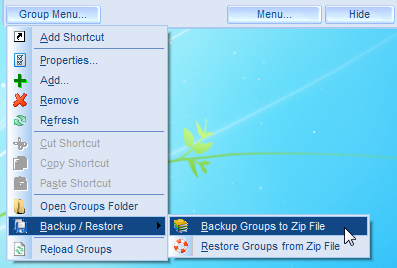
Haciendo clic Menú -> Configuración (disponible en la interfaz principal) permiteconfigura diferentes configuraciones de la aplicación. Puede cambiar la personalización de numerosas configuraciones predeterminadas como Idioma, Mostrar y Ocultar el tiempo de retraso, Opciones de iconos, Advertencias y Confirmaciones, etc.
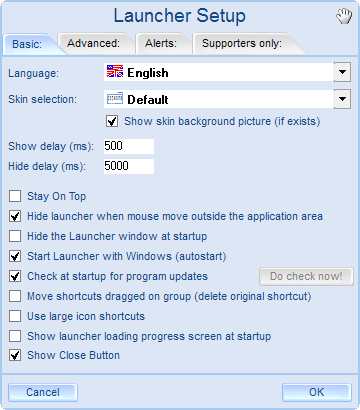
FSL Launcher funciona tanto en versiones de 32 bits como de 64 bits de Windows XP, Windows Vista, Windows 7 y Windows 8.
Descargar FSL Launcher




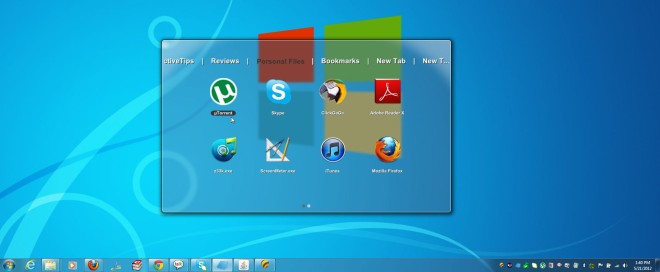








Comentarios